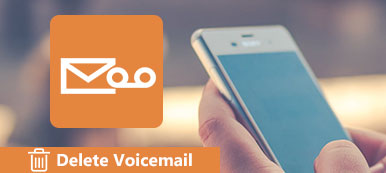Voice Memos er en af de oprindelige apps på iOS-enheder. Det kan ikke nægtes, at iPhone er en af de mest populære smartphones nogensinde. Det giver mening, at Voice Memos-appen opnår mange brugeres kærlighed. Den praktiske digitale stemmeoptager kan bruges i mange tilfælde som optagelse af interviews og foredrag, lav en hurtig påmindelse og mere. Du kan gemme hundredvis af stemmememoer afhængigt af din interne hukommelse.

På den anden side optager talememoer mere plads end tekstnotater, fordi lydfiler normalt er større. Hvis du gemmer alle talememoer på din iPhone, bliver håndsættet langsomt og endog indefrysning. Denne vejledning viser dig hvordan man sletter talememoer på iPhone hurtigt.
- Del 1: Sådan sletter du talememoer manuelt på iPhone
- Del 2: En anden bedste måde at hurtigt slette talememoer på iPhone / iPad
del 1. Sådan sletter du talememoer manuelt på iPhone
Apple har redesignet Voice Memos-appen i iOS 17 og introduceret en håndfuld nye funktioner, herunder evnen til automatisk at slette talememoer. Her kan du lære at slette talememoer på iPhone i forskellige situationer.
Sådan sletter du automatisk talememoer på iOS 17
Trin 1: Slå op i appen Indstillinger fra din startskærm, tryk på din Apple ID og find og tryk på stemmememoer.
Trin 2: Klik på knappen Fjern slettet for at gå til planlægning af skærmen.
Trin 3: Der er et par muligheder: Umiddelbart, Efter 1 Dag, Efter 7 Dage, Efter 30 Dage, Og Aldrig. Vælg den rigtige baseret på dit behov.
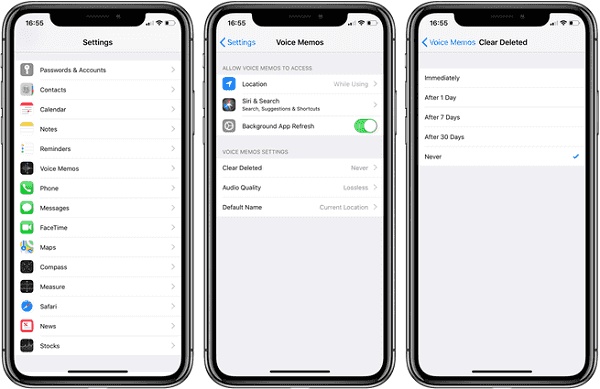
Bemærk:
Hvis du bruger Voice Memos ofte, er denne nye funktion en god måde at holde appen ren og frigøre plads. På den anden side har du haft det bedre backup stemme notater, kun i tilfælde af brugbare talememoer sletning i de automatiske indstillinger.
Sådan sletter du et talememo på iPhone manuelt
Trin 1: På gamle iOS-enheder kan du slette talememoer en efter en manuelt. Åbn Voice Memos-appen og gå til skærmbilledet Indstillinger.
Trin 2: Tryk på gemte notater for at vise alle talememoer, du har oprettet på din iPhone.
Trin 3: Rul ned, find og vælg det talememo, du vil slette. Tryk derefter på knappen Slet med et papirkurv-ikon.
Trin 4: Når du bliver bedt om det, skal du trykke på Slet talememo igen for at bekræfte det. Gentag derefter trinene for at slette andre unødvendige talememoer.
Måden at slette stemmememoer er imidlertid ikke permanent. Det stemmememoer kan gendannes med tredjepartsværktøjer til gendannelse af data på iPhone.
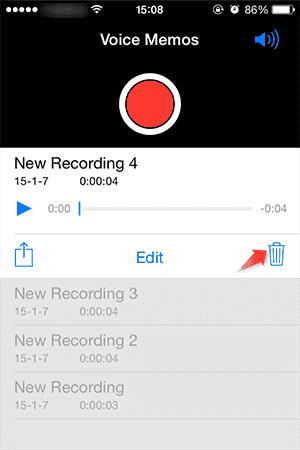
Sådan sletter du talememoer på iPhone med iTunes
Trin 1: Slut din iPhone til din computer med et USB-kabel og kør din iTunes. (iPhone opretter ikke forbindelse til iTunes?)
Trin 2: Når iTunes har fundet din enhed, skal du klikke på iPhone-knappen i øverste venstre hjørne og navigere til Resume -> Indstillinger.
Trin 3: Sørg for at fjerne markeringen for indstillingen Synkroniser kun markerede sange og video og tjek Manuel håndtering af musik og videoer. Klik på knappen Anvend for at fortsætte.
Trin 4: Vælg derefter Musik fra biblioteket og vælg derefter Sange. Tryk på knappen På denne telefon på det øverste bånd. Klik på søgeknappen på søgelinjen, og fjern markeringen i Søg i hele biblioteket. Søg derefter i stemme- eller stemmememo.
Trin 5: Tryk på Ctrl-tasten på Windows eller Cmd-knappen på Mac og vælg alle de stemmememoer, du vil slette på iPhone. Tryk derefter på knappen Slet på tastaturet for at fjerne alle valgte talememoer.
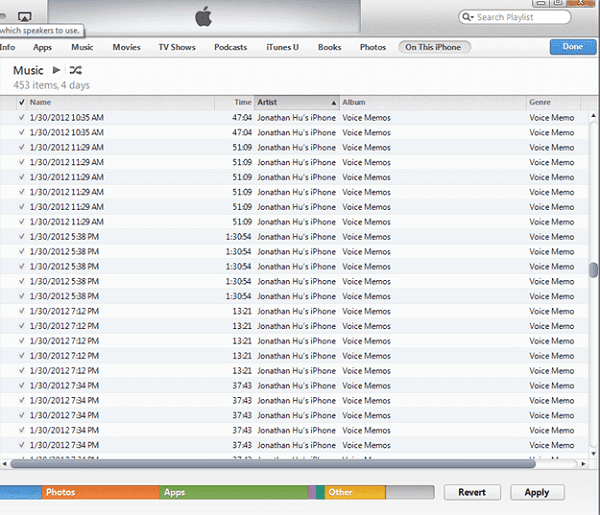
Hvis du bare sletter stemmememoer på iPhone, men ikke iTunes-bibliotek, vil den næste gang, når du synkroniserer din enhed, de slettede stemmememoer gå tilbage til din iPhone. For at slette de gamle stemmememoer helt, skal du også slette din iCloud-backup.
del 2. En anden bedste måde at hurtigt slette talememoer på iPhone / iPad
Som du kan se, er processen til at slette talememoer på iPhone lidt kompleks, dels fordi designet af Voice Memos-appen er ret anderledes end den nyeste version af iOS. Der er dog en nem måde at hurtigt slippe af med gamle stemmememoer på eventuelle iOS-enheder, Apeaksoft iPhone Eraser, som sletter alle data, herunder stemmememoer og andre indstillinger på iPhone permanent.

4,000,000 + Downloads
Slet talememoer permanent ved at overskrive flere gange.
Tag din iOS-enhed til fabriksstatus med et enkelt klik.
Tilbyder 3 sletning niveauer for at opfylde dine forskellige krav.
Kompatibel med iPhone 15/14/13/12/11 osv.
Tilsyneladende er iPhone Eraser den nemmeste måde at slette talememoer på iPhone permanent.
Sådan sletter du fuldstændigt iPhone-stemmememoer
Trin 1: Slut din iPhone til computeren
Download den nyeste version af iPhone Eraser og installer den på din computer. Når du skal slette talememoer på iPhone, skal du slutte det til din computer ved hjælp af Lynkabel. Start iPhone Eraser, og den genkender din enhed automatisk.

Trin 2: Vælg et korrekt sletningsniveau
Tryk på linket under Erasing Level, og du vil blive præsenteret dialogen iPhone Eraser med tre muligheder, Lav, Mellem og Høj.
Lavt niveau overskriver alle data på din iPhone uden genopretning.
Mellemniveau bruges til at overskrive alle data, cache og junk filer.
Hvis du vælger Højt niveau, udfører iPhone Eraser sikkerhedsstandarden baseret på USDoD 5220.22-M.

Trin 3: Slet talememoer på iPhone permanent
Hvis du er klar, skal du klikke på knappen Start for at slette talememoer fra din iPhone. Når det er færdigt, får du beskeden. Afbryd derefter din iPhone med din computer.

Konklusion
Denne tutorial viser dig hvordan man sletter talememoer på iPhone kører iOS 17 eller gamle systemer. Apple har indset, at Voice Memos-appen er nyttig, så den redesignede appen i det nyeste iOS-system. Den automatiske sletningsfunktion er i stand til at hjælpe dig med at slippe af med gamle stemmememoer uden at slette dem manuelt. For gamle iOS-systemer kan du stadig slette stemmememoer én efter én manuelt. iTunes er en anden måde at administrere iPhone-talememoer på computeren. Plus, vi delte også den nemmeste måde at fjerne stemmememoer fra din iPhone, Apeaksoft iPhone Eraser. Den største fordel er at løse opgaven hurtigt og sikkert. Desuden kan du lære hvordan man tilføjer et stemmememo til iMovie her.



 iPhone Data Recovery
iPhone Data Recovery iOS System Recovery
iOS System Recovery iOS Data Backup & Restore
iOS Data Backup & Restore IOS Screen Recorder
IOS Screen Recorder MobieTrans
MobieTrans iPhone Overførsel
iPhone Overførsel iPhone Eraser
iPhone Eraser WhatsApp-overførsel
WhatsApp-overførsel iOS Unlocker
iOS Unlocker Gratis HEIC Converter
Gratis HEIC Converter iPhone Location Changer
iPhone Location Changer Android Data Recovery
Android Data Recovery Broken Android Data Extraction
Broken Android Data Extraction Android Data Backup & Gendan
Android Data Backup & Gendan Telefonoverførsel
Telefonoverførsel Data Recovery
Data Recovery Blu-ray afspiller
Blu-ray afspiller Mac Cleaner
Mac Cleaner DVD Creator
DVD Creator PDF Converter Ultimate
PDF Converter Ultimate Windows Password Reset
Windows Password Reset Telefon spejl
Telefon spejl Video Converter Ultimate
Video Converter Ultimate video editor
video editor Screen Recorder
Screen Recorder PPT til Video Converter
PPT til Video Converter Slideshow Maker
Slideshow Maker Gratis Video Converter
Gratis Video Converter Gratis Screen Recorder
Gratis Screen Recorder Gratis HEIC Converter
Gratis HEIC Converter Gratis videokompressor
Gratis videokompressor Gratis PDF-kompressor
Gratis PDF-kompressor Gratis Audio Converter
Gratis Audio Converter Gratis lydoptager
Gratis lydoptager Gratis Video Joiner
Gratis Video Joiner Gratis billedkompressor
Gratis billedkompressor Gratis baggrundsviskelæder
Gratis baggrundsviskelæder Gratis billedopskalere
Gratis billedopskalere Gratis vandmærkefjerner
Gratis vandmærkefjerner iPhone Screen Lock
iPhone Screen Lock Puslespil Cube
Puslespil Cube